在BootstrapVue组件库里面,提供了很多对Bootstrap同等类似的组件封装,其中图片轮播可以采用b-carousel-slide组件实现,而有一些小的图片,如客户/合作伙伴Logo或者友情连接什么的,则可以使用一个滑动图片展示的vue-awesome-swiper组件。本篇随笔综合介绍使用b-carousel-slide组件实现图片轮播以及vue-awesome-swiper实现图片滑动展示。
1、使用b-carousel-slide组件实现图片轮播
轮播不会自动标准化幻灯片尺寸。 因此,您可能需要使用其他实用程序或自定义样式来适当调整内容的大小。 在每张幻灯片中使用图像时,请确保它们均具有相同的尺寸(或长宽比)。
轮播默认间隔为 5000 毫秒(5秒)。您可以通过将 interval 属性设置为所需的毫秒数来更改幻灯片之间的间隔。 支持的最小滑动间隔为1000毫秒(1秒)。
设置属性 controls 以启用前一个和后一个控件按钮。设置属性 indicators 以显示滑动指示器按钮。指示器和控件都可以同时设置或独立设置。
属性
caption: 用作幻灯片上主要标题的文本(放置在具有carousel-caption类的内部元素内)text: 标题下的文本(放置在具有carousel-caption类的内部元素内)img-src: 要放在幻灯片背景中的图像的URLcaption-html:caption属性的 Alternate 属性,它支持HTML字符串html:text属性的 Alternate 属性,它支持HTML字符串
命名插槽
default将放置在具有carousel-caption类的内部元素内部的内容。 出现在caption和text属性的任何内容之后。img放置在幻灯片背景中的内容。 尽管有插槽的名称,但您几乎可以将任何内容放置在该插槽中,而不必使用default(默认)的插槽caption和text属性。
下面是b-carousel-slide轮播组件的一个使用代码:
<div> <b-carousel id="carousel-fade" style="text-shadow: 0px 0px 2px #000" fade indicators img-width="1024" img-height="480" > <b-carousel-slide caption="First slide" img-src="https://picsum.photos/1024/480/?image=10" ></b-carousel-slide> <b-carousel-slide caption="Second Slide" img-src="https://picsum.photos/1024/480/?image=12" ></b-carousel-slide> <b-carousel-slide caption="Third Slide" img-src="https://picsum.photos/1024/480/?image=22" ></b-carousel-slide> </b-carousel></div>
或者用命名插槽的方式,演示代码如下所示
<b-carousel v-model="slide" :interval="5000" controls fade indicators background="#ababab" style="text-shadow: 1px 1px 2px #333; background: #ccc"
@sliding-start="onSlideStart" @sliding-end="onSlideEnd"> <b-carousel-slide> <template v-slot:img> <b-img fluid :src="size=='big' ? require('@/../static/site2/img/banner/banner01_big.jpg') : require('@/../static/site2/img/banner/banner01_small.jpg')" alt="banner" /> </template> </b-carousel-slide> </b-carousel></template>
由于我们使用Vue,一般来说,轮播的图片是动态增加的,而不是固定的连接,因此用变量代替,遍历展示即可,模板代码如下代码。
<b-carousel v-model="slide" :interval="5000" controls fade indicators background="#ababab"
style="text-shadow: 1px 1px 2px #333; background: #ccc" @sliding-start="onSlideStart" @sliding-end="onSlideEnd"> <b-carousel-slide v-for="(item, index) of carousel_list" :key="index"> <template v-slot:img> <div style="position: relative"> <b-img fluid :src="size=='big' ? item.bigImage : item.smallImage" alt="banner" /> <div class="mask" :class="{mask2: (index+1)%2==0}"> <div class="content" :class="{content2: (index+1)%2==0}"> <h3 class="title mb-3 wow fadeInLeft" data-wow-delay="0.2s">{{ item.title }}</h3> <div class="desc wow mb-3 fadeInRight" data-wow-delay="0.2s" v-html="item.desc" /> <div class="line wow fadeInUp" data-wow-delay="0.6s" v-html="item.subdesc" /> </div> </div> </div> </template> </b-carousel-slide> </b-carousel>
其中wow fadeInLeft 这些用了WOW的动态效果,而 {mask2: (index+1)%2==0} 的判断,用于左右显示文本的不同。
其中Vue部分的JS代码如下所示,定义了变量和所需的数据列表。
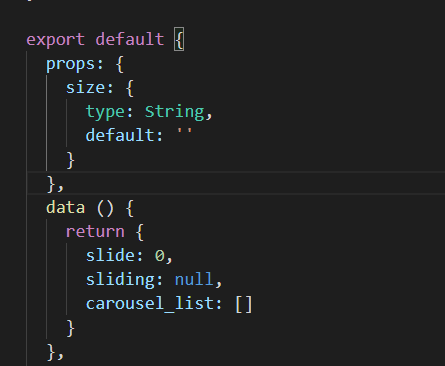
而轮播所需的carousel_list的集合数据,我们动态从接口获取即可。
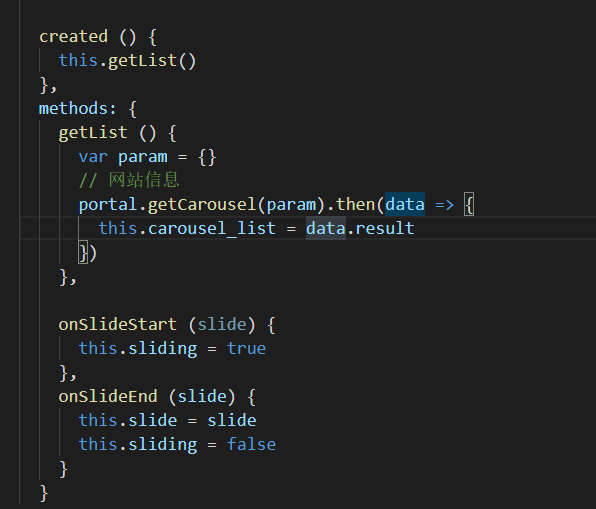
而轮播列表的内容,我们可以模拟数据,或者从后端获取真实的数据,数据结构大概如下所示。
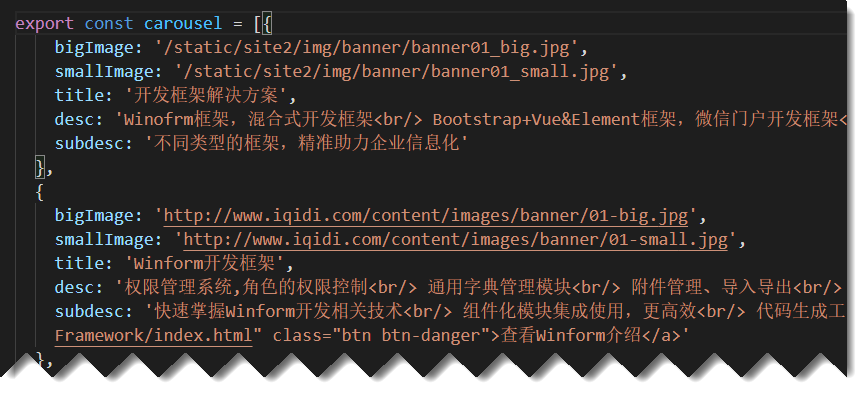
这样我们运行的时候 ,效果如下所示。

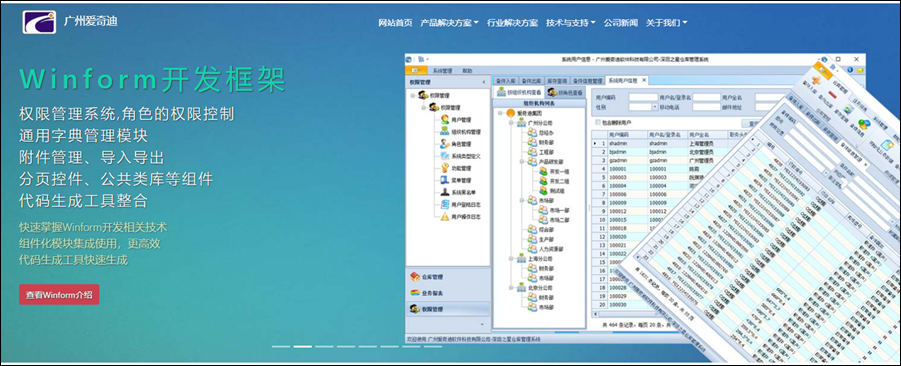
不同的轮播,我们指定不同的背景图片,以及文字,就很好的达到展示产品信息的目的。
一般轮播图片,我们是放在布局Layout页面里面的,因此需要在Layout页面定义的时候,引入对应的自定义封装的轮播组件即可。
<template> <div> <my-header /> <carousel class="d-none d-md-block d-lg-block d-xl-block" style="height: 0; padding-bottom: 31.2%" size="big" /> <carousel class="d-block d-md-none d-lg-none d-xl-none" style="height: 0; padding-bottom: 120%" size="small" /> <router-view :key="key" /> <my-footer /> <div v-show="show_backtop" class="backtop" @click="backTop"><i class="el-icon-arrow-up" /></div> </div></template><script>import MyHeader from './components/Header'import MyFooter from './components/Footer'import Carousel from './components/Carousel'export default { components: { MyHeader, MyFooter, Carousel },其中这里使用了两个轮播元素定义,是基于响应式框架布局考虑,d-none d-md-block d-lg-block d-xl-block 是在md/lg/xl的时候显示的,d-block d-md-none d-lg-none d-xl-none 则是在sm的情况下显示的,也就是md/lg/xl的时候不显示的意思。
如需详细了解,可以参考https://code.z01.com/v4/utilities/display.html Display显示属性的说明。
2、使用vue-awesome-swiper实现图片滑动展示
前面开头的地方说了,有一些小的图片,如客户/合作伙伴Logo或者友情连接什么的,我们可能希望以图片的方式展示一个图片墙即可,如果内容比较多,那么占用版面比较大,而采用 vue-awesome-swiper 则可以避免这个问题,它是在展示图片的基础上,定时动态移动图片浏览,可以在更小的空间上放置更多的图片。
vue-awesome-swiper 的使用有很多,不过不太建议用比较新的版本,有时候可能出现一些使用异常,比较难以处理,因此我采用比较稳定的低版本来展示图片。

我们来看看具体的展示效果,其中单击图片,可以打开合作伙伴的网站地址。
 :https://www.ikjzd.com/articles/97761
:https://www.ikjzd.com/articles/97761
跨境电商产品运营核心是什么?:https://www.ikjzd.com/articles/97765
亚马逊放大招!信用不良或"存款不足"也能获得信用卡!:https://www.ikjzd.com/articles/97767
信用卡扣款失败被封号怎么办?如何避免账号二审?:https://www.ikjzd.com/articles/97769
男人吸住女人下面不放 女人下面被吃有多爽:http://lady.shaoqun.com/m/a/247483.html
口述:老婆被闺蜜洗脑后求我参与换妻:http://www.30bags.com/m/a/249608.html
深圳大运中心7月1日免费开放(具体时间+场馆+预约入场指南):http://www.30bags.com/a/462467.html
亚马逊直播(Amazon Live):抢占新风口,成交翻倍:https://www.ikjzd.com/articles/146160
7月16日起,出口欧盟带有CE标志的大部分产品需要有欧盟代理人:https://www.ikjzd.com/articles/146181
新手必看:如何快速解决亚马逊危险品审查:https://www.ikjzd.com/articles/146182
没有评论:
发表评论